win10电脑怎样修改DNS win10修改dns地址的步骤
更新时间:2021-05-22 14:04:00作者:huige
当我们在使用电脑上网遇到网络打不开用不了的时候,可能是电脑dns地址有问题,我们只需要对其进行修改就可以了,不过有一部分用户在升级到win10专业版系统之后,却不知道要怎样修改dns,其实方法并不难,一起来看看win10修改dns地址的步骤吧。
具体步骤如下:
1.打开设置。
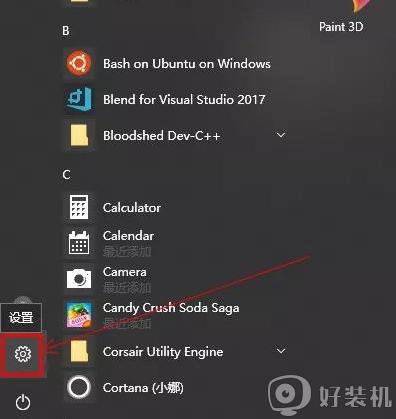
2.打开“网络和Internet”。
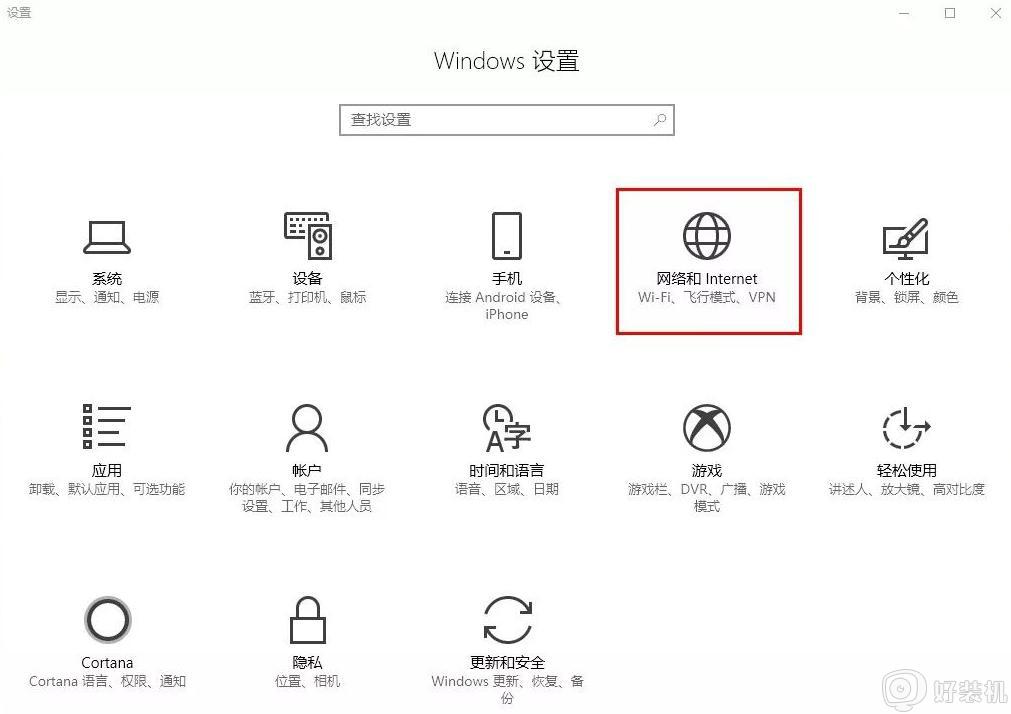
3.选择“更改适配器选项”。
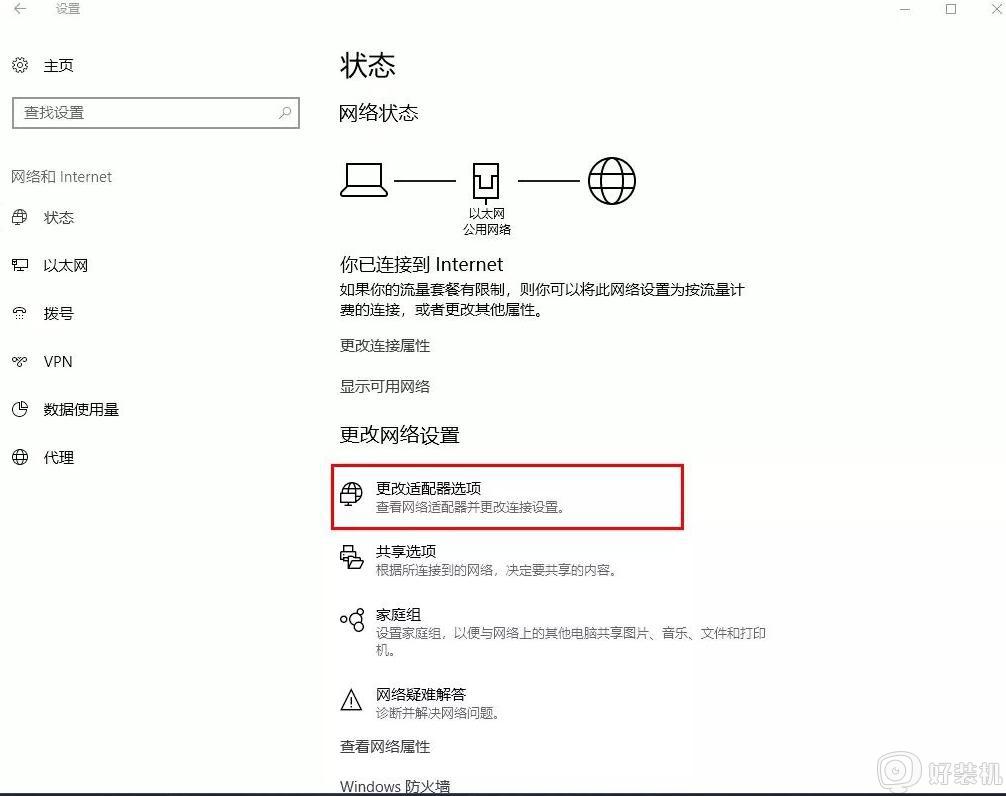
4.在当前连接的网络上右键,选择“属性”。
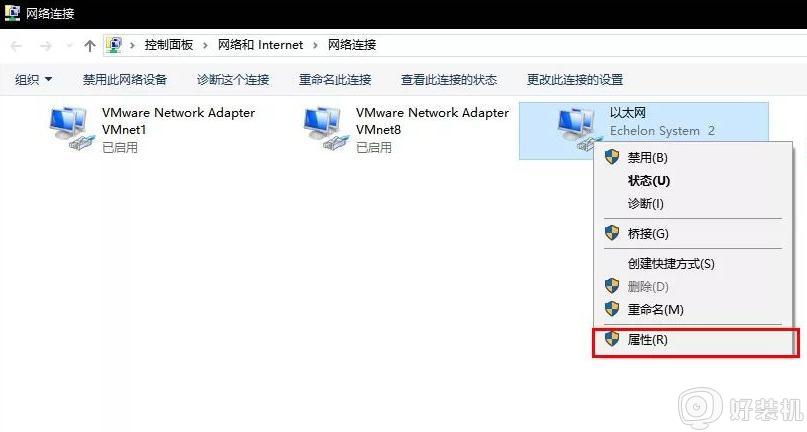
5.找到“Internet协议版本4”,在“常规”选项卡。“使用下面的DNS服务器地址”,在两个框里填入两个DNS,一个是首选一个是备用,点击确定即可。
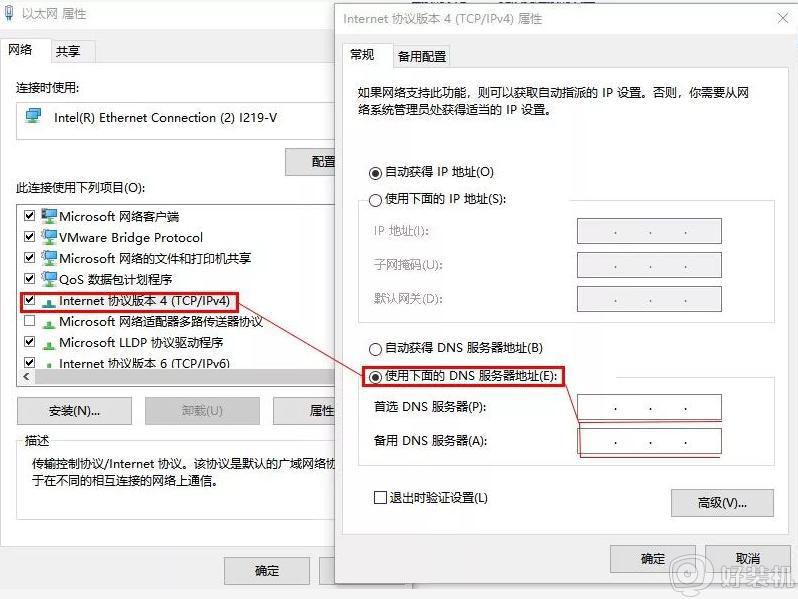
上述给大家讲解的就是win10修改dns地址的步骤,有这个需要的用户们可以采取上面的方法步骤来进行修改吧。
win10电脑怎样修改DNS win10修改dns地址的步骤相关教程
- win10系统如何设置dns地址 win10系统设置dns地址的具体方法
- win10的ip地址在哪里修改 win10系统的ip地址怎么修改
- win10打开网页显示找不到dns地址什么原因 win10打开网页显示找不到dns地址解决方案
- win10改电脑ip地址方法 win10电脑如何改ip地址
- win10修改物理地址的操作方法 win10物理地址怎么修改
- win10 windows无法与设备或主dns服务器通信怎么办
- win10修改物理地址的方法 win10怎么修改物理地址
- win10的hosts怎么修改 win10怎样修改hosts文件
- 如何修改win10的hosts文件 win10怎样修改hosts文件
- win10修改无线mac地址的方法 win10电脑mac地址怎么更改
- win10拼音打字没有预选框怎么办 win10微软拼音打字没有选字框修复方法
- win10你的电脑不能投影到其他屏幕怎么回事 win10电脑提示你的电脑不能投影到其他屏幕如何处理
- win10任务栏没反应怎么办 win10任务栏无响应如何修复
- win10频繁断网重启才能连上怎么回事?win10老是断网需重启如何解决
- win10批量卸载字体的步骤 win10如何批量卸载字体
- win10配置在哪里看 win10配置怎么看
热门推荐
win10教程推荐
- 1 win10亮度调节失效怎么办 win10亮度调节没有反应处理方法
- 2 win10屏幕分辨率被锁定了怎么解除 win10电脑屏幕分辨率被锁定解决方法
- 3 win10怎么看电脑配置和型号 电脑windows10在哪里看配置
- 4 win10内存16g可用8g怎么办 win10内存16g显示只有8g可用完美解决方法
- 5 win10的ipv4怎么设置地址 win10如何设置ipv4地址
- 6 苹果电脑双系统win10启动不了怎么办 苹果双系统进不去win10系统处理方法
- 7 win10更换系统盘如何设置 win10电脑怎么更换系统盘
- 8 win10输入法没了语言栏也消失了怎么回事 win10输入法语言栏不见了如何解决
- 9 win10资源管理器卡死无响应怎么办 win10资源管理器未响应死机处理方法
- 10 win10没有自带游戏怎么办 win10系统自带游戏隐藏了的解决办法
